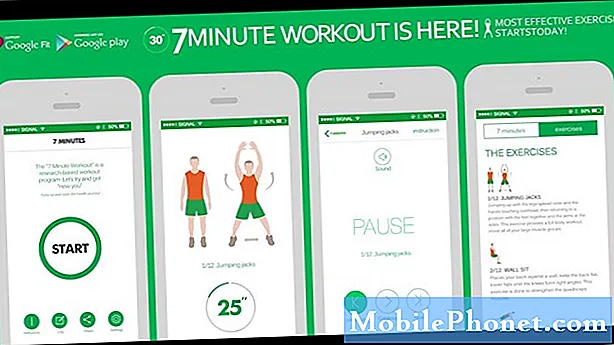Kandungan
Adakah anda menghadapi masalah membuat atau menerima panggilan pada tablet Samsung baru anda? Catatan ini akan membantu anda sekiranya panggilan Galaxy Tab S5e anda tidak berfungsi, atau jika tidak dapat membuat atau menerima panggilan.
Langkah mudah untuk menyelesaikan panggilan Galaxy Tab S5e tidak berfungsi | tidak dapat membuat atau menerima panggilan
Sekiranya panggilan Galaxy Tab S5e anda tidak berfungsi, berikut adalah langkah penyelesaian masalah yang mesti anda lakukan:
Panggilan Tab S5e tidak berfungsi # 1: Periksa sama ada kenalan ada dalam senarai Tolak Auto
Sekiranya anda tidak dapat menerima panggilan ke satu kenalan sahaja, kemungkinan nombor tersebut boleh dimasukkan ke dalam senarai Tolak Auto anda. Fungsi ini khusus untuk pembawa, yang bermaksud bahawa akaun anda mungkin mempunyai senarai nombor yang anda tidak mahu dapatkan panggilannya. Setiap telefon Samsung mempunyai ciri untuk menyekat nombor yang pengguna tidak mahu memperhatikannya. Pastikan untuk menyemak senarai Tolak Auto Tab S5e anda untuk melihat apakah kenalan yang anda tidak terima panggilan disertakan. Untuk memeriksa:
- Buka aplikasi Telefon.
- Pergi ke Tetapan Panggilan dengan mengetuk ikon tiga titik di kanan atas.
- Ketik Tetapan.
- Ketik Blok nombor.
- Periksa sama ada nombor yang anda hadapi ada dalam senarai.
- Untuk mengeluarkan nombor dari senarai blok anda, ketuk ikon di sebelah kanan.
Sekiranya anda tidak pasti sama ada betul atau tidak, berjumpa dengan pengendali rangkaian atau pembawa anda dan tanyakan kepada mereka mengenai perkara itu. Sekiranya anda menghadapi masalah untuk tidak mendapat panggilan dari semua nombor, itu adalah masalah yang sama sekali berbeza dan mungkin disebabkan oleh gangguan pada peranti atau oleh sesuatu yang lain sepenuhnya. Teruskan dengan langkah penyelesaian masalah di bawah dalam kes ini.
Panggilan Tab S5e tidak berfungsi # 2: Mulakan semula peranti
Beberapa masalah rangkaian diperbaiki dengan melakukan langkah penyelesaian masalah yang mudah: mulakan semula. Pastikan anda melakukan but semula sebagai ikutan dari yang pertama di atas. Kadang kala, pepijat kecil mungkin timbul setelah peranti dibiarkan berfungsi untuk masa yang lama. Sebaiknya mulakan semula peranti anda sekurang-kurangnya sekali seminggu untuk mengelakkan masalah daripada bug jenis ini. Sebagai langkah penyelesaian masalah dalam situasi ini, anda ingin memastikan bahawa anda telah menghidupkan semula peranti. Cuba mulakan semula secara normal terlebih dahulu dengan menekan butang Power untuk mengakses menu boot. Kemudian, pilih pilihan Mulakan semula dan lihat apakah itu berfungsi.
Cara lain untuk memulakan semula peranti adalah dengan menekan dan menahan butang Volume Turun dan kekunci Daya pada masa yang sama selama 10 saat atau sehingga skrin peranti menyala. Ini mensimulasikan kesan daripada memutuskan bateri dari peranti. Sekiranya ini berfungsi, ini mungkin membuka kunci peranti.
Sekiranya melakukan restart biasa tidak akan membantu, cubalah ini:
- Tekan dan tahan butang Volume Turun terlebih dahulu dan jangan lepaskannya.
- Semasa menahannya, tekan dan tahan kekunci Kuasa.
- Tekan kedua-dua kekunci selama 10 saat atau lebih.
Prosedur memulakan semula kedua cuba mensimulasikan kesan mengeluarkan pek bateri. Pada peranti lama, melepaskan bateri sering merupakan cara yang berkesan dalam memperbaiki peranti yang tidak bertindak balas. Sekiranya tidak ada yang berubah, teruskan ke cadangan seterusnya.
Reboot peranti anda secara berkala sekurang-kurangnya sekali setiap minggu boleh bermanfaat. Sekiranya anda cenderung melupakan sesuatu, kami mencadangkan agar anda mengkonfigurasi telefon anda untuk reboot dengan sendirinya. Anda boleh menjadualkannya untuk melakukan tugas ini dengan melakukan langkah-langkah berikut:
- Buka aplikasi Tetapan.
- Ketik Penjagaan Peranti.
- Ketik titik 3 di bahagian atas.
- Pilih Mulakan semula automatik.
Panggilan Tab S5e tidak berfungsi # 3: Tetapkan semula tetapan rangkaian
Semasa menangani masalah rangkaian, salah satu perkara asas yang harus dilakukan adalah menetapkan semula tetapan rangkaian peranti. Itu kerana beberapa bug kecil dalam tetapan boleh mempengaruhi fungsi teks atau pesanan dan fungsi panggilan. Sekiranya panggilan masih tidak berfungsi pada Galaxy Tab S5e anda pada masa ini, pastikan untuk menetapkan semula semua tetapan rangkaian. Ini adalah salah satu langkah penyelesaian masalah penting untuk sebarang masalah rangkaian pada peranti Galaxy. Berikut adalah langkah-langkah yang mesti anda lakukan:
- Dari Skrin Utama, sapu ke atas pada tempat kosong untuk membuka dulang Aplikasi.
- Ketik Pengurusan Umum> Tetapkan semula> Tetapkan semula tetapan rangkaian.
- Ketik Tetapkan semula tetapan.
- Sekiranya anda telah menyediakan PIN, masukkan.
- Ketik Tetapkan semula tetapan. Setelah selesai, tetingkap pengesahan akan muncul.
Panggilan Tab S5e tidak berfungsi # 4: Kosongkan cache aplikasi Telefon
Sekiranya panggilan Galaxy Tab S5e anda masih tidak berfungsi pada masa ini, langkah seterusnya adalah memastikan bahawa cache sistem dihapuskan. Ini memaksa sistem untuk membina semula cache sistem. Kadang kala, kemas kini atau pemasangan aplikasi boleh merosakkan sebab dan masalah. Cache ini adalah sekumpulan fail sementara yang digunakan oleh Android untuk memuatkan aplikasi dengan cepat. Sekiranya sudah lapuk atau rosak, peranti mungkin mengalami masalah prestasi atau masalah lain. Untuk menjaga cache sistem dalam keadaan ini, inilah yang perlu anda lakukan:
- Matikan peranti.
- Tekan dan tahan kekunci Kelantangan dan kekunci Bixby, kemudian tekan dan tahan kekunci Kuasa.
- Apabila logo Android hijau dipaparkan, lepaskan semua kekunci (‘Memasang kemas kini sistem’ akan muncul selama kira-kira 30 - 60 saat sebelum menunjukkan pilihan menu pemulihan sistem Android).
- Tekan kekunci Kelantangan beberapa kali untuk menyerlahkan 'lap partition cache'.
- Tekan butang Kuasa untuk memilih.
- Tekan kekunci Kelantangan sehingga ‘ya’ diserlahkan dan tekan butang Kuasa.
- Apabila partisi wipe cache selesai, "Reboot system now" diserlahkan.
- Tekan kekunci Kuasa untuk memulakan semula peranti.
- Periksa masalahnya dengan membuat panggilan.
Panggilan Tab S5e tidak berfungsi # 5: Periksa ralat atau gangguan rangkaian
Tidak semua penyebab masalah panggilan berakar di dalam peranti. Kadang kala, rangkaian juga menghadapi masalah. Cuba masukkan kad SIM anda ke peranti lain yang serasi untuk melihat apakah panggilan suara berfungsi. Juga, cuba periksa sama ada terdapat masalah isyarat yang mungkin menyebabkan masalah tersebut. Sekiranya isyarat lemah atau terus hilang, anda mungkin berada di kawasan di mana kualiti perkhidmatannya tidak begitu baik. Cuba pindah ke kawasan terbuka untuk melihat apakah itu akan menyelesaikan masalah.
Sekiranya panggilan Galaxy Tab S5e anda masih tidak berfungsi, teruskan penyelesaian masalah di bawah.
Tab S5e memanggil penyelesaian tidak berfungsi # 6: Toggle Mode Penerbangan hidup dan mati
Mode Penerbangan atau Mod Pesawat juga dapat menyekat panggilan masuk dan keluar serta fungsi rangkaian lain. Sekiranya perkhidmatan panggilan berhenti berfungsi secara misterius setelah melakukan perjalanan, ada kemungkinan anda lupa untuk mematikan Mode Penerbangan. hanya tarik Bar Pemberitahuan ke bawah dan matikan Flight Mode antara pilihannya.
Panggilan Tab S5e tidak berfungsi # 7: Periksa kenalan yang disekat
Sekiranya anda menghadapi masalah untuk memanggil satu kenalan sahaja, kemungkinan kenalan tersebut telah menyekat nombor anda. Hubungi dia menggunakan kaedah lain untuk memeriksa perkara ini.
Juga, jika anda menghadapi masalah dengan satu kenalan dan anda tidak dapat menerima panggilan darinya, anda harus mempertimbangkan untuk memeriksa apakah nombor tersebut disekat atau tidak.
Panggilan Tab S5e tidak berfungsi # 8: Periksa Sekatan Panggilan
Sekatan panggilan adalah ciri di kebanyakan telefon tetapi mungkin atau mungkin tidak diaktifkan oleh pembawa anda. Pastikan orang yang cuba menghubungi anda tidak termasuk dalam senarai sekatan panggilan anda.
Tab S5e memanggil penyelesaian tidak berfungsi # 9: Pasang semula kad SIM
Masalah panggilan suara kadangkala disebabkan oleh kad SIM yang teruk. Ini jarang berlaku tetapi tidak mustahil. Walaupun terdapat kadar kerosakan kad SIM yang sangat rendah secara fizikal, ia tetap boleh menjadi buruk. Juga, apabila kad SIM longgar di dulang, atau apabila kenalannya tidak tersambung dengan betul di dalamnya, masalah rangkaian mungkin berlaku. Cuba keluarkan kad SIM, kemudian masukkan semula untuk melihat apakah ia akan menyelesaikan masalahnya.
Ikuti langkah-langkah ini untuk memutuskan kad SIM dari peranti anda.
- Matikan Galaxy Tab S5e anda. Ini sangat penting. Memasukkan SIM semasa peranti dihidupkan mungkin mengakibatkan data rosak.
- Dengan skrin telefon anda menghadap anda, lepaskan dulang kad. Anda boleh menggunakan alat penyisipan / penyingkiran (atau klip kertas) untuk membuka kunci dulang dengan memasukkannya ke dalam slot yang disediakan. Lubang kecil ini mesti kelihatan di bahagian atas peranti anda.
- Keluarkan kad SIM dari dulang. Anda boleh mengangkat kad ke atas dari bawah. Untuk menolong, gunakan bukaan di seberang dulang untuk melepaskan diri (menggunakan kuku atau alat serupa).
- Masukkan semula dulang kad.
- Tekan ke dalam dulang untuk menguncinya.
- Itu sahaja!
Meletakkan kad SIM semula adalah kebalikan dari langkah di atas. Pastikan telefon masih mati semasa anda memasukkan kad.
Tab S5e memanggil penyelesaian tidak berfungsi # 10: Toggle Network Mode
Sekiranya anda tinggal di kawasan dengan penduduk yang kurang padat seperti negara, jenis rangkaian yang dihubungkan telefon anda mungkin tidak dapat dipercayai. Cuba gunakan 3G dan bukannya 4G untuk melihat apakah itu akan memberi perbezaan. Anda boleh melakukannya dengan pergi di bawah Tetapan> Sambungan> Rangkaian mudah alih> Mod Rangkaian.
Setelah anda menukar mod rangkaian ke 3G, cuba buat panggilan untuk melihat apakah ada peningkatan. Sekiranya panggilan kembali normal, cuba tukar semula rangkaian 4G.
Panggilan Tab S5e tidak berfungsi # 11: Periksa aplikasi yang tidak baik
Kadang-kadang, aplikasi yang buruk boleh menyebabkan masalah dengan Android atau dengan aplikasi lain. Untuk memeriksa sama ada pihak ketiga yang buruk berada di belakang masalah, boot telefon ke mod selamat dan periksa masalahnya. Sekiranya masalah tidak ada pada mod selamat tetapi kembali pada mod biasa, anda boleh bertaruh bahawa aplikasi yang buruk harus dipersalahkan.
Ini adalah langkah-langkah untuk menjalankan Galaxy Tab S5e anda ke mod selamat:
- Matikan peranti.
- Tekan dan tahan kekunci Kuasa melepasi skrin nama model.
- Apabila "SAMSUNG" muncul di layar, lepaskan kekunci Daya.
- Segera setelah melepaskan kekunci Daya, tekan dan tahan kekunci Kelantangan.
- Terus tahan kekunci Kelantangan sehingga peranti selesai dimulakan semula.
- Mod selamat akan dipaparkan di sudut kiri bawah skrin.
- Lepaskan kekunci Kelantangan apabila anda melihat Safe Mode.
- Periksa masalahnya dengan membuat atau menerima panggilan.
Setelah berada dalam mod selamat, cubalah mengecas telefon sekurang-kurangnya 30 minit dan lihat apa yang berlaku.
Safe Mode bukanlah penyelesaian dengan sendirinya. Ini lebih merupakan alat untuk membantu anda mengesahkan jika aplikasi buruk menyebabkan masalah pada Android. Oleh itu, jika panggilan Galaxy Tab S5e berfungsi pada mod selamat sahaja, anda boleh menganggap bahawa ada aplikasi pihak ketiga yang dipasang menyebabkannya. Sekiranya kesalahan bermula setelah memasang aplikasi, pastikan untuk menghapus aplikasi tersebut untuk memperbaikinya. Sekiranya anda tidak dapat mengingati aplikasinya atau jika anda tidak tahu apa itu aplikasinya, anda boleh menggunakan kaedah penghapusan untuk mengenalinya. Ini adalah bagaimana ia dilakukan:
- Boot ke mod selamat.
- Periksa masalahnya.
- Setelah anda mengesahkan bahawa aplikasi pihak ketiga dipersalahkan, anda boleh mula menyahpasang aplikasi secara individu. Kami mencadangkan agar anda bermula dengan yang terbaru yang anda tambahkan.
- Selepas anda menyahpasang aplikasi, mulakan semula telefon ke mod biasa dan periksa masalahnya.
- Sekiranya Galaxy Tab S5e anda masih bermasalah, ulangi langkah 1-4.
Tab S5e memanggil penyelesaian tidak berfungsi # 12: Refresh cache sistem
Beberapa masalah panggilan suara mungkin disebabkan oleh cache sistem yang buruk. Cache ini digunakan oleh Android ketika memuat aplikasi. Mungkin rosak selepas kemas kini atau pemasangan aplikasi. Untuk memeriksa sama ada terdapat masalah cache yang buruk, anda boleh membersihkan partisi cache di mana ia disimpan. Ini caranya:
- Matikan peranti.
- Tekan dan tahan kekunci Kelantangan dan kekunci Bixby, kemudian tekan dan tahan kekunci Kuasa.
- Apabila logo Android hijau dipaparkan, lepaskan semua kekunci (‘Memasang kemas kini sistem’ akan muncul selama kira-kira 30 - 60 saat sebelum menunjukkan pilihan menu pemulihan sistem Android).
- Tekan kekunci Kelantangan beberapa kali untuk menyerlahkan 'lap partition cache'.
- Tekan butang Kuasa untuk memilih.
- Tekan kekunci Kelantangan sehingga ‘ya’ diserlahkan dan tekan butang Kuasa.
- Apabila partisi wipe cache selesai, "Reboot system now" diserlahkan.
- Tekan kekunci Kuasa untuk memulakan semula peranti.
Tab S5e memanggil penyelesaian tidak berfungsi # 13: Reset Kilang
Menghapuskan peranti adalah pilihan terakhir. Pastikan melakukannya jika tidak ada yang berubah pada masa ini. Ketahui cara menetapkan semula peranti anda dengan kaedah berikut:
Kaedah 1: Cara menetapkan semula keras pada Samsung Galaxy S10 melalui Menu Tetapan
- Buat sandaran data peribadi anda dan buang akaun Google anda.
- Buka aplikasi Tetapan.
- Tatal ke dan ketik Pengurusan am.
- Ketik Tetapkan Semula.
- Pilih Tetapan semula data kilang dari pilihan yang diberikan.
- Baca maklumat kemudian ketik Tetapkan semula untuk meneruskan.
- Ketik Padam Semua untuk mengesahkan tindakan.
Kaedah 2: Cara menetapkan semula keras pada Samsung Galaxy S10 menggunakan butang perkakasan
- Sekiranya boleh, buat cadangan data peribadi anda terlebih dahulu. Sekiranya masalah anda menghalang anda daripada melakukan perkara itu, maka langkau saja langkah ini.
- Anda juga ingin memastikan bahawa anda membuang akaun Google anda. Sekiranya masalah anda menghalang anda daripada melakukan perkara itu, maka langkau saja langkah ini.
- Matikan peranti. Ini sangat penting. Sekiranya anda tidak dapat mematikannya, anda tidak akan dapat boot ke Recovery Mode. Sekiranya anda tidak dapat mematikan peranti secara berkala melalui butang Daya, tunggu sehingga bateri telefon habis. Kemudian, cas telefon selama 30 minit sebelum boot ke Recovery Mode.
- Tekan dan tahan butang Volume Naik dan butang Bixby pada masa yang sama.
- Semasa masih menahan kekunci Volume Naik dan Bixby, tekan dan tahan butang Kuasa.
- Menu skrin Pemulihan kini akan muncul. Apabila anda melihat ini, lepaskan butang.
- Gunakan butang Kelantangan Kelantangan sehingga anda menyorot 'Lap data / tetapkan semula kilang.'
- Tekan butang Daya untuk memilih 'Lap data / tetapan semula kilang.'
- Gunakan Volume Turun untuk menyorot Ya.
- Tekan butang Kuasa untuk mengesahkan tetapan semula kilang.
- Siapkan telefon tetapi jangan memasang aplikasi apa pun.
- Gunakan telefon dengan normal dan lihat jika ia terlalu panas.
Panggilan Tab S5e tidak berfungsi # 14: Dapatkan bantuan daripada operator rangkaian
Hanya ada banyak perkara yang dapat anda lakukan semasa menangani masalah ini. Sekiranya panggilan Galaxy Tab S5e anda masih tidak berfungsi setelah tetapan semula kilang, anda harus meminta bantuan daripada operator rangkaian anda.
Sekiranya anda merasakan catatan ini bermanfaat, tolong bantu kami dengan menyebarkan berita kepada rakan anda. TheDroidGuy mempunyai kehadiran rangkaian sosial juga, jadi anda mungkin mahu berinteraksi dengan komuniti kami di halaman Facebook dan Twitter kami.